Cách sửa Outlook bị lỗi font chữ nhanh chóng trong 3 phút
Outlook bị lỗi font chữ là tình trạng nhiều người gặp phải khi gửi hoặc nhận email, khiến nội dung hiển thị sai ký tự, đặc biệt là tiếng Việt có dấu. Lỗi này không chỉ gây khó theo dõi văn bản mà còn ảnh hưởng đến sự chuyên nghiệp khi trao đổi công việc. Bài viết này sẽ giúp bạn hiểu nguyên nhân và cách sửa lỗi font chữ trong Outlook chỉ trong vài phút.
Một số nguyên nhân khiến Outlook bị lỗi font chữ
Khi bị lỗi phông chữ, người dùng sẽ khó theo dõi các thông tin trên Outlook vì email đến và đi sẽ hiển thị sai định dạng. Việc mail Outlook bị lỗi font chữ sẽ do nhiều nguyên nhân khác nhau, các trường hợp phổ biến là:
- Cài đặt mã hóa không đúng: Outlook có thể tự động áp dụng mã hóa không tương thích (Ví dụ: ANSI thay vì Unicode - UTF-8) khiến nội dung email hiển thị sai ký tự hoặc lỗi dấu tiếng Việt.
- Font chữ không hỗ trợ tiếng Việt: Ở một số phiên bản, Outlook bị lỗi font tiếng Việt khi người dùng chọn các font cũ (VNI, TCVN3,...) hoặc những loại không hỗ trợ mã Unicode.
- Thiết lập sai font mặc định: Khi font mặc định trong phần “Stationery and Fonts” được đặt sai hoặc không đồng bộ với hệ thống, nội dung email có thể hiển thị sai định dạng hoặc lỗi phông chữ.

- Hệ điều hành hoặc Office chưa cập nhật, bị lỗi: Tệp hệ thống Windows hoặc file chương trình Outlook bị hỏng có thể khiến giao diện hoặc nội dung email hiển thị sai. Bên cạnh đó, phiên bản Outlook cũ/Windows lỗi thời có thể dẫn đến xung đột, khiến Outlook bị lỗi font chữ.
- Email được mã hóa không phù hợp: Khi email được gửi bằng các chế độ mã hóa bảo mật như S/MIME nhưng người nhận không sử dụng cùng cấu hình hoặc dịch vụ email tương thích, nội dung thư sẽ bị hiển thị sai định dạng.
- Lỗi font trên thiết bị người nhận: Khi máy tính không có sẵn font mà người gửi đang dùng, nội dung sẽ bị lỗi ký tự.
Một số cách khắc phục Outlook bị lỗi font chữ
Mỗi trường hợp nhất định sẽ có hướng giải quyết tương ứng, vì vậy hãy kiểm tra tình trạng này xuất hiện khi gửi hay nhận email và các cài đặt liên quan. Dưới đây là những cách khắc phục Outlook bị lỗi phông chữ hiệu quả, nhanh chóng.
Khắc phục lỗi Outlook bị lỗi font chữ khi gửi mail
Lỗi font chữ khi gửi mail Outlook thường xảy ra khi người gửi soạn thư bằng một font không hỗ trợ tiếng Việt hoặc ứng dụng đang ở chế độ mã hóa không tương thích. Mỗi trường hợp sẽ có hướng giải quyết cụ thể khác nhau.
Cài đặt font chữ mặc định
- Bước 1: Trên thanh công cụ của Microsoft Outlook, chọn mục File → Nhấn vào Option ở góc dưới cùng bên trái để mở hộp thoại Outlook Options.
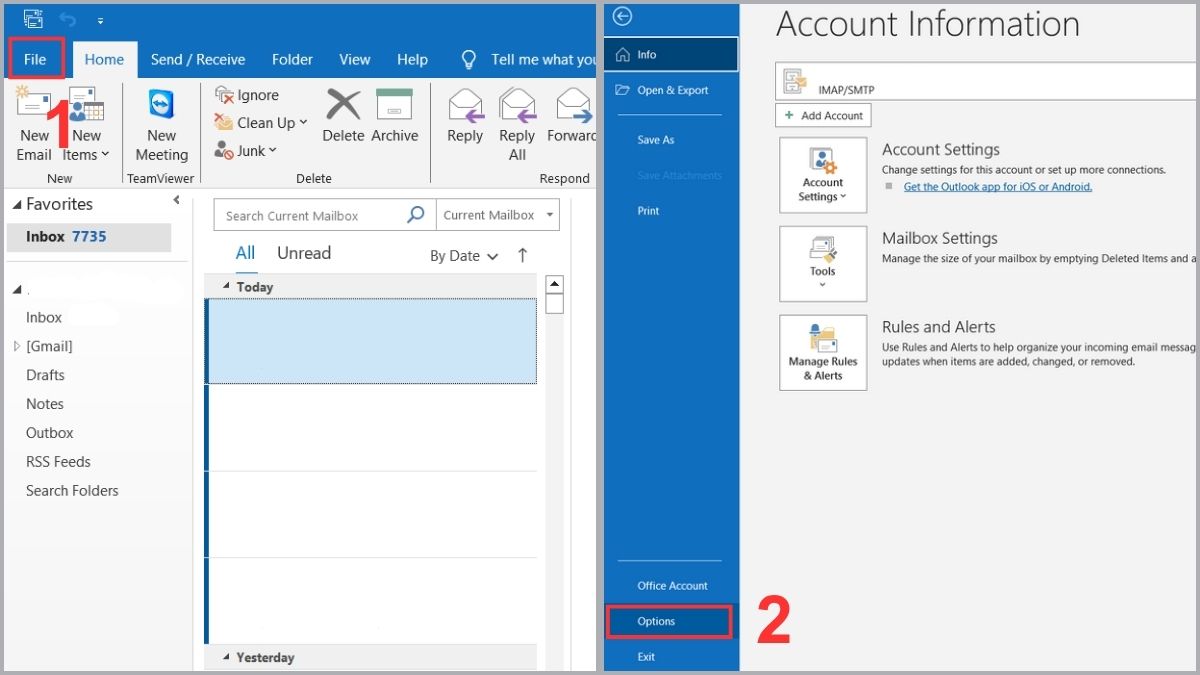
- Bước 2: Chọn phần Mail trên thanh điều hướng bên trái → Click vào mục Stationery and Fonts và hộp thoại Signatures and Stationery được mở lên.
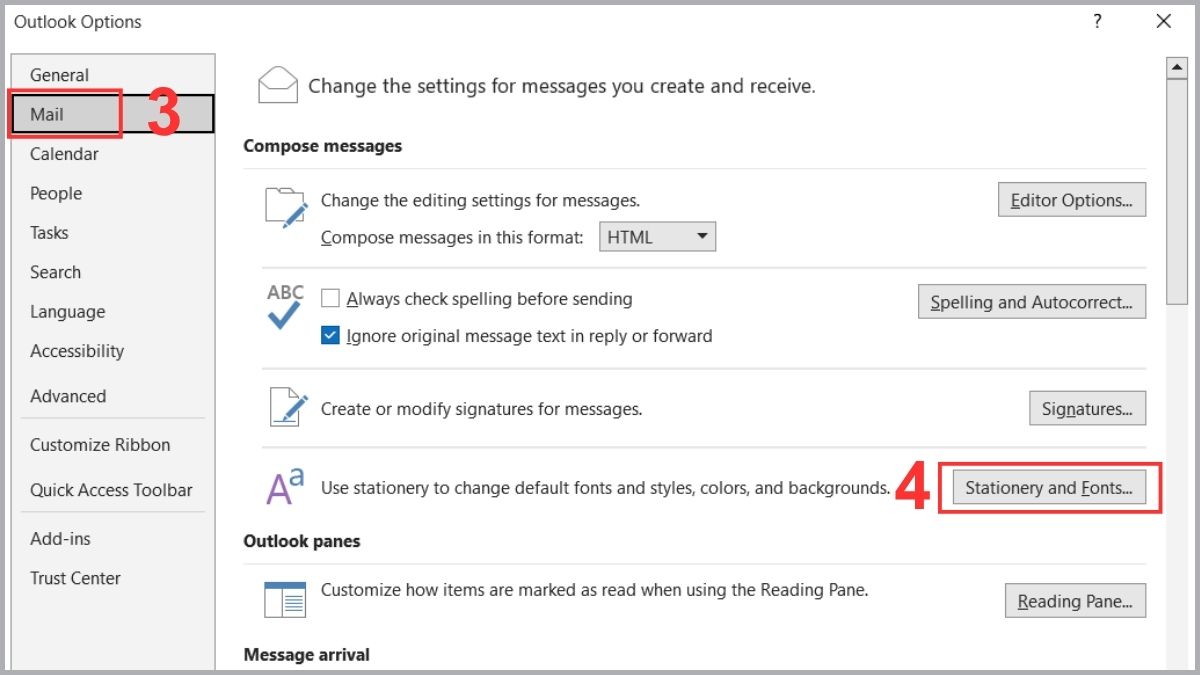
- Bước 3: Click vào thẻ Personal Stationery → Tại phần New mail messages, bạn chọn mục Font… → Chọn font bất kỳ cho email gửi đi (ưu tiên font hỗ trợ tiếng Việt như Arial, Times New Roman,...) → Nhấn OK.
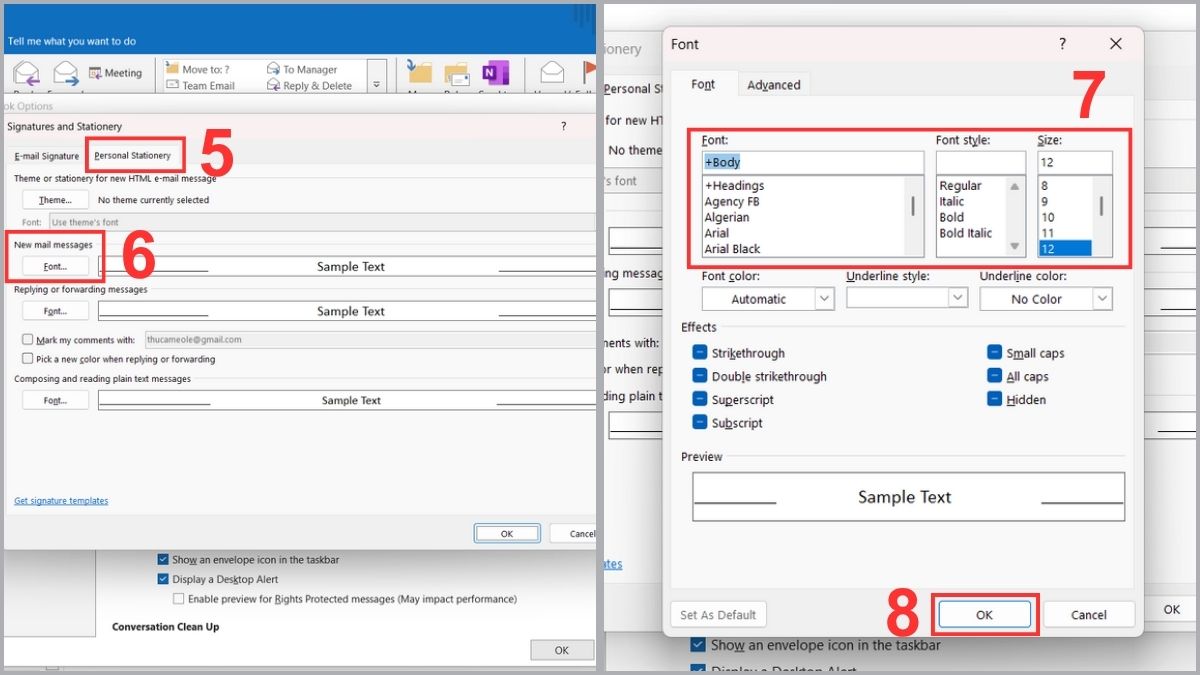
- Bước 4: Tại phần Replying or forwarding messages, nhấn mục Font… → Chọn font bất kỳ mà người dùng muốn sử dụng cho email trả lời hoặc chuyển tiếp → Nhấn OK.
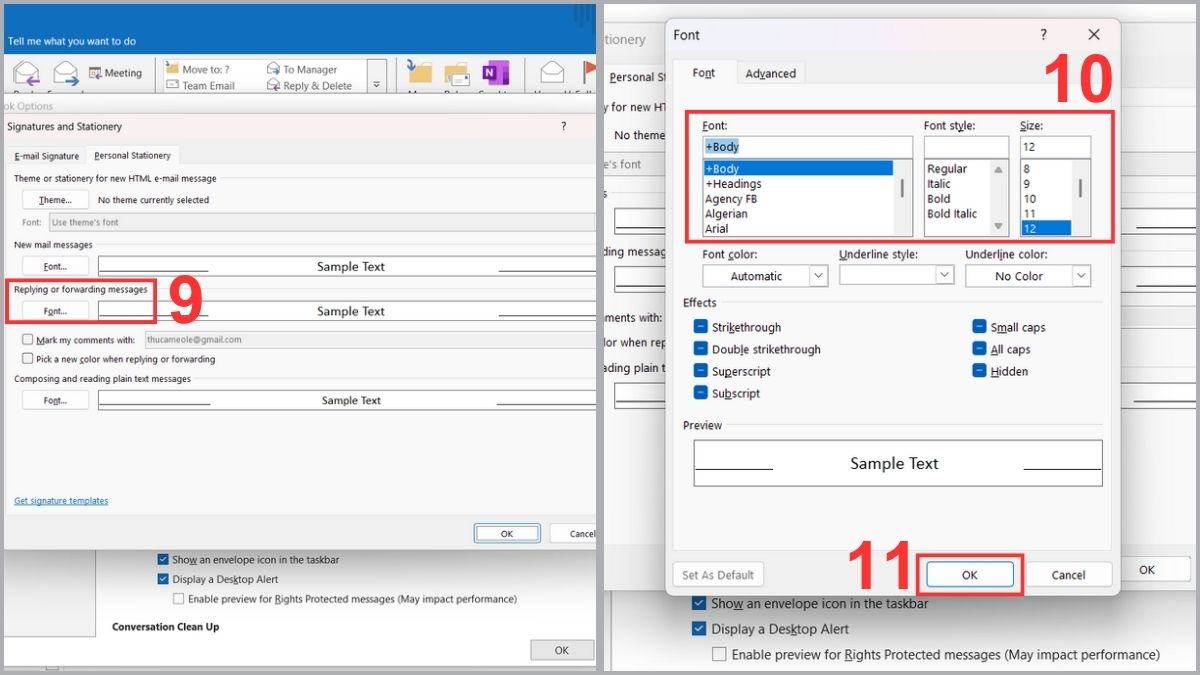
- Bước 5: Chọn lần lượt OK trên hộp thoại Stationery and Fonts và Outlook Options.
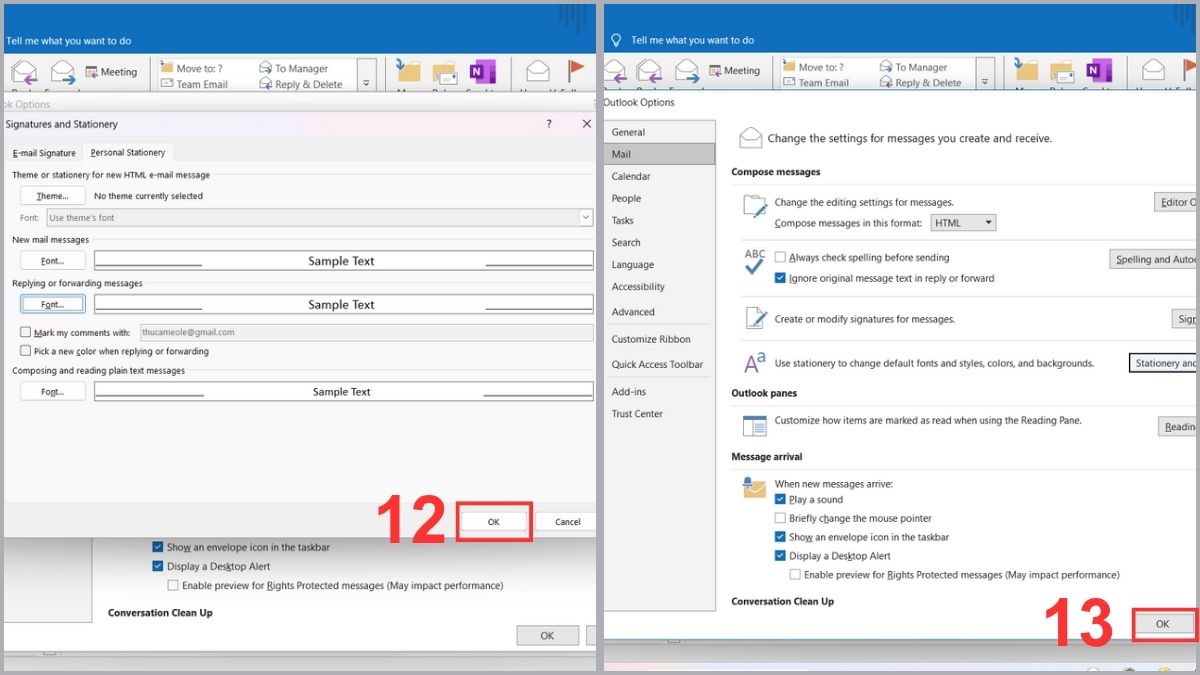
Thiết lập mã hóa Unicode
- Bước 1: Trên thanh công cụ bạn chọn thẻ File → Sau đó, bạn click vào mục Option để mở hộp thoại.
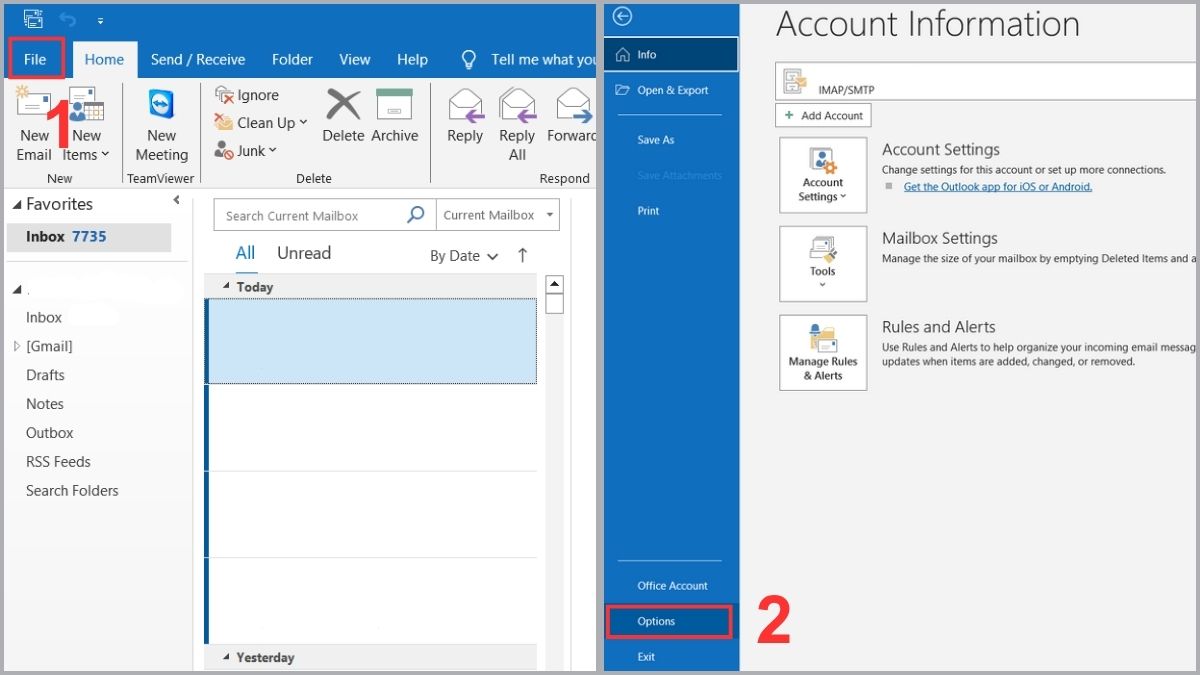
- Bước 2: Trên thanh điều hướng bên trái, bạn click vào phần Advanced → Tại mục International options hãy nhấn vào hộp kiểm Automatically select encoding for outgoing messages.
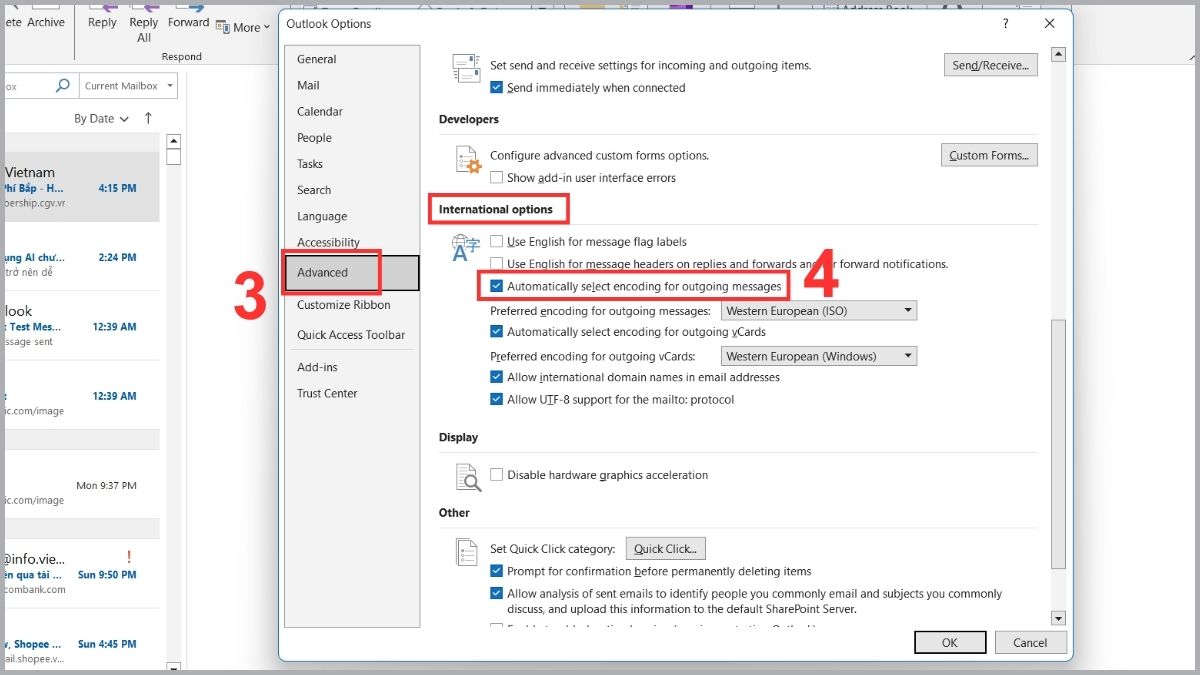
- Bước 3: Tại Preferred encoding for outgoing messages, bạn nhấn vào nút mũi tên để hiển thị đầy đủ các lựa chọn và click mục Unicode (UTF-8) → Nhấn OK để áp dụng các thiết lập vừa thay đổi.
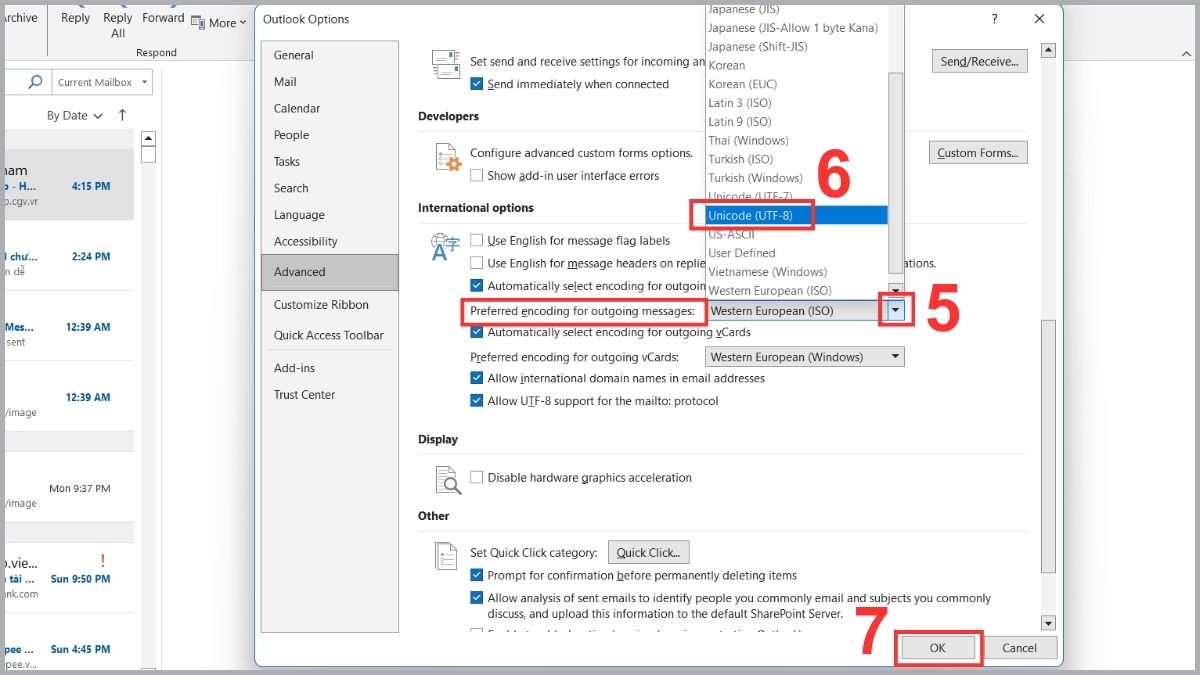
Khắc phục lỗi Outlook lội font chữ khi nhận Mail
Khi người dùng nhận mail trên Outlook bị lỗi font chữ, nguyên nhân có thể là do file hệ thống Windows hoặc file cài đặt Outlook bị hỏng. Khi các tệp này gặp sự cố, ứng dụng có thể hiển thị sai định dạng chữ hoặc không nhận dạng được font, dẫn đến lỗi hiển thị nội dung email.
Bạn có thể sửa lỗi bằng cách sử dụng công cụ kiểm tra và phục hồi tệp hệ thống có sẵn trong Windows như sau:
- Bước 1: Tại thanh tìm kiếm ở Taskbar, bạn nhập từ khóa “CMD” rồi nhấn vào Command Prompt → Trong kết quả hiển thị, chọn Run as administrator để mở với quyền quản trị viên.
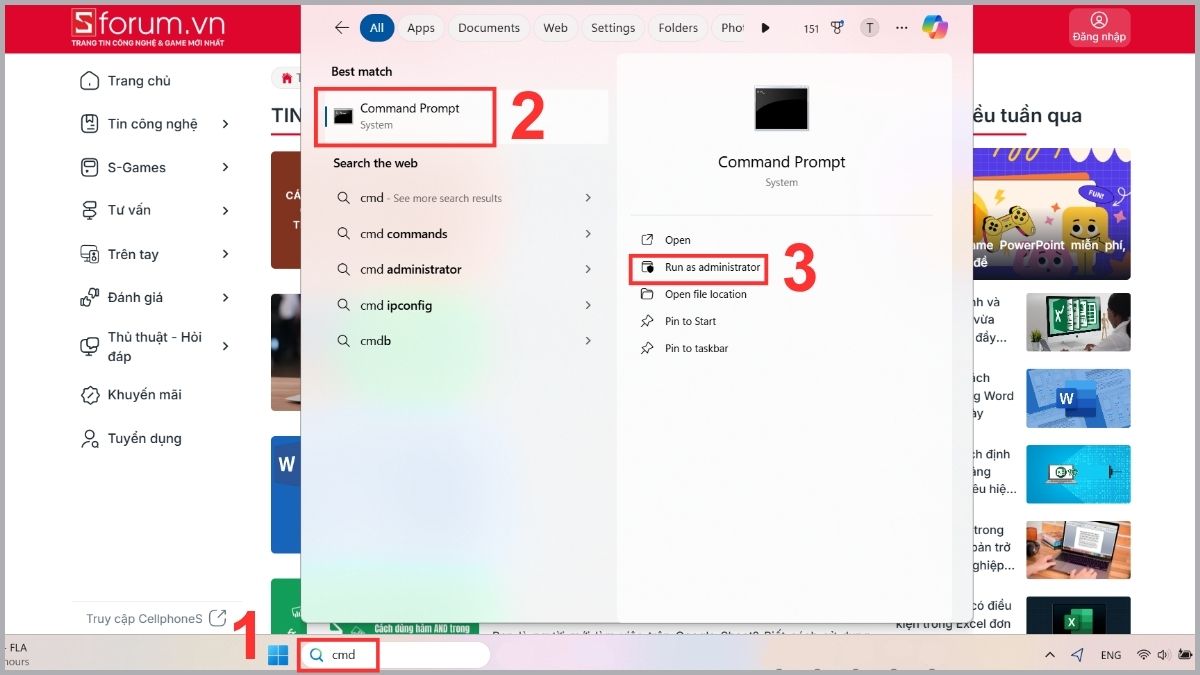
- Bước 2: Nhập lệnh “sfc/scannow” → Nhấn nút Enter trên bàn phím để hệ thống bắt đầu quét và tự động sửa lỗi.
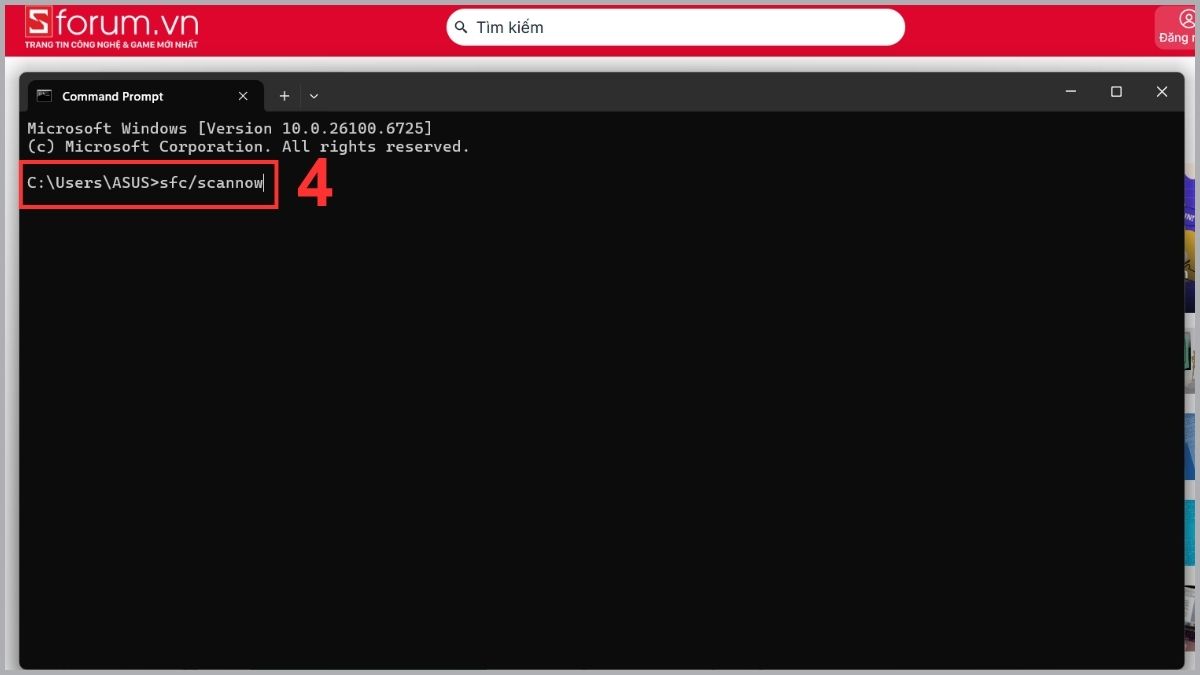
- Bước 3: Chờ quá trình kiểm tra hoàn tất → Khởi động lại Outlook và kiểm tra lỗi đã được khắc phục chưa.
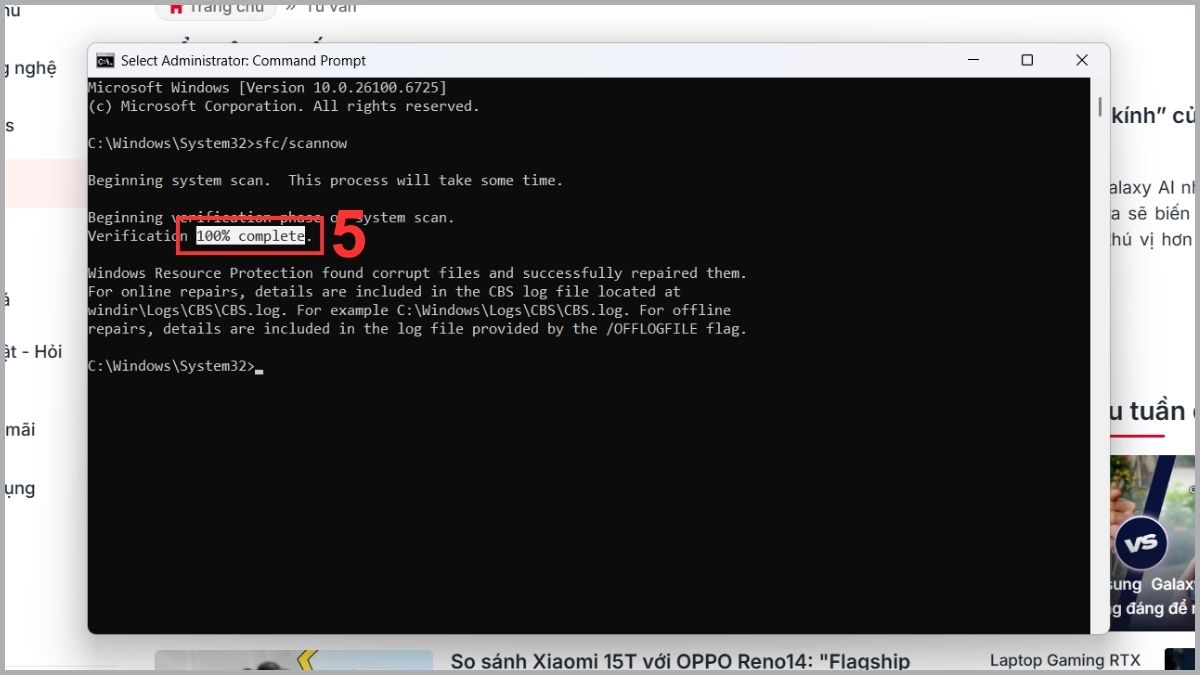
Để làm việc trên Outlook mượt mà, người dùng nên lựa chọn các laptop có cấu hình ổn định và xử lý mọi tác vụ nhanh chóng. Khám phá ngay các dòng laptop Dell có hiệu năng cao, tối ưu cho dân văn phòng hiện nay!
[Product_Listing categoryid="154" propertyid="" customlink="https://cellphones.com.vn/laptop/dell.html" title="Danh sách Laptop Dell đang được quan tâm nhiều tại CellphoneS"]
Cài đặt lại font chữ cần thiết trên máy tính
Khi Outlook bị lỗi font chữ tiếng Việt, khả năng cao là máy tính đang thiếu font. Khi đó, bạn hãy cài đặt phông chữ cần thiết trên thiết bị:
- Bước 1: Mở Control Panel → Nhấn vào mục Appearance and Personalization → Chọn Fonts để xem danh sách font hiện có trong máy tính.
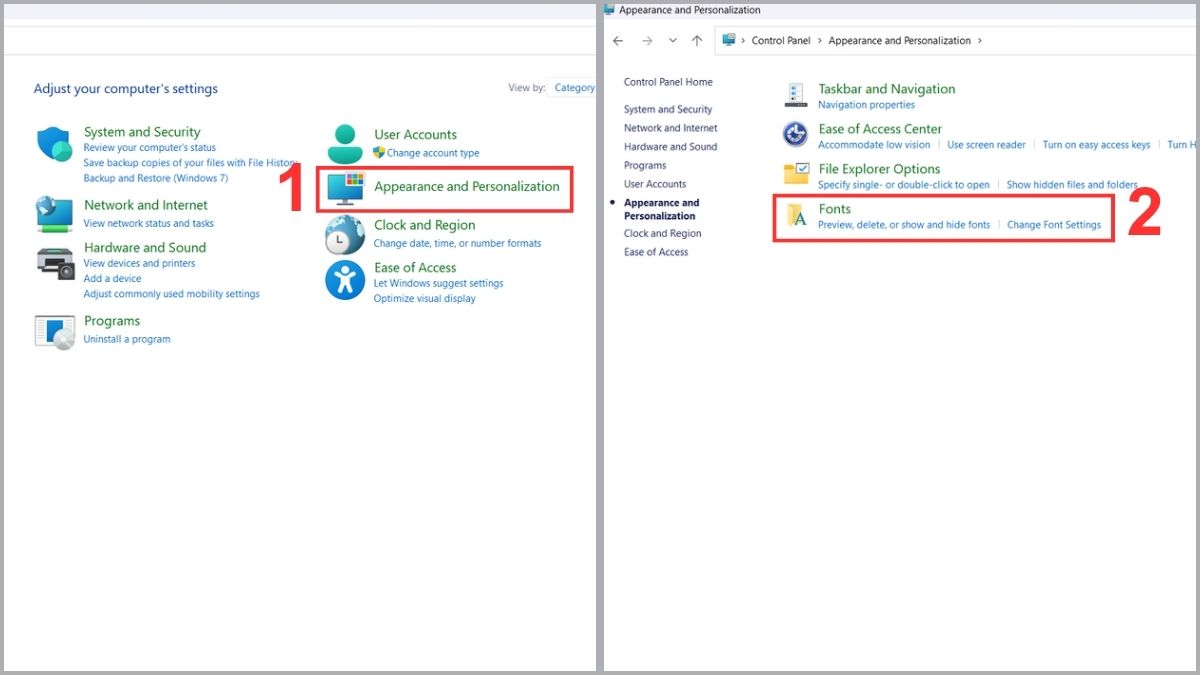
- Bước 2: Tải bộ font chuẩn Unicode cần thiết như Arial, Calibri, Times New Roman,... và giải nén file (nếu cần).
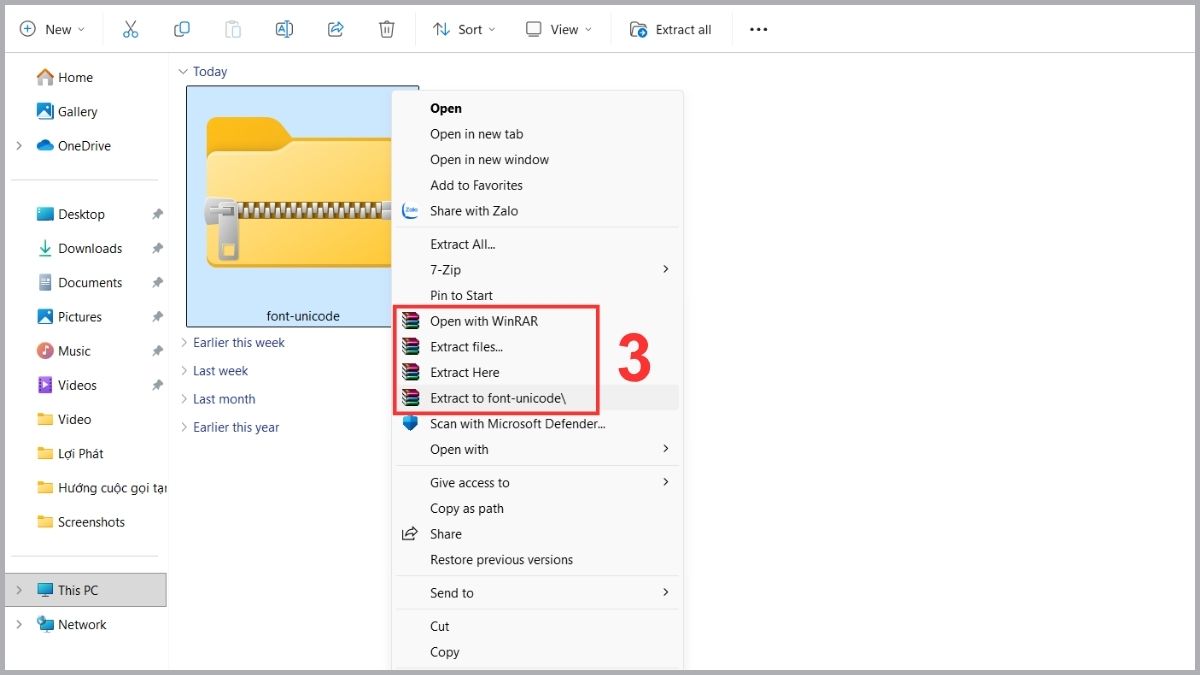
- Bước 3: Hãy chọn tất cả các font cần thiết → Click chuột phải và chọn Install để tiến hành cài đặt font vào thiết bị.
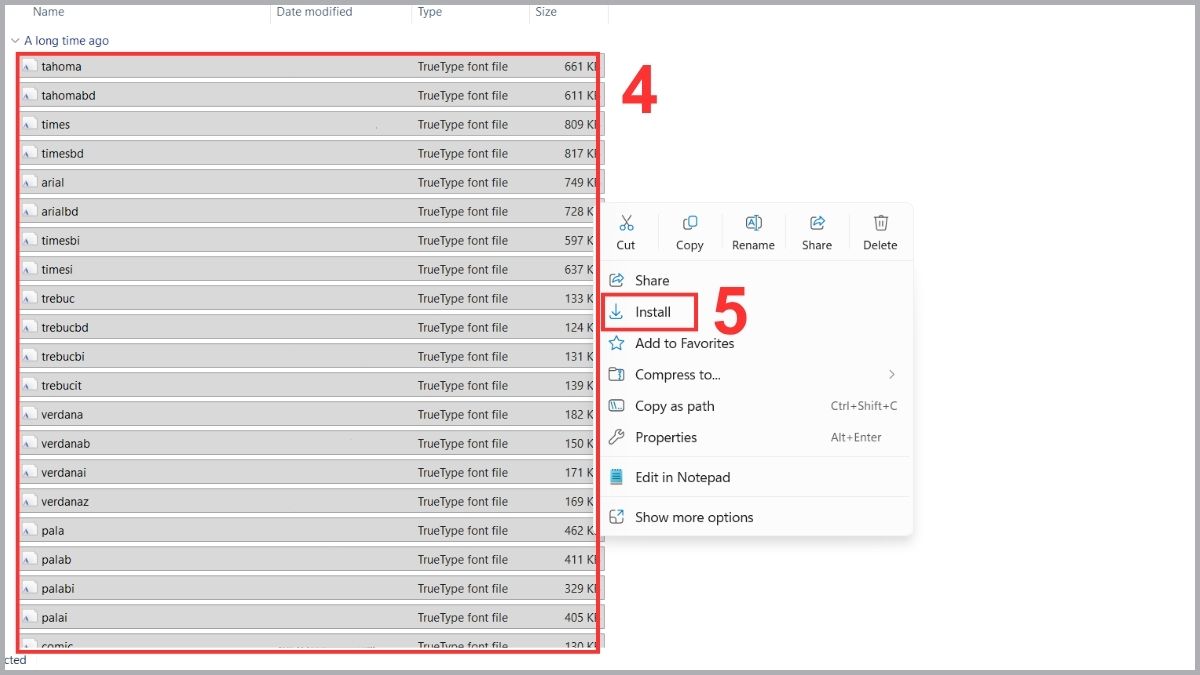
Đăng nhập lại trên trình duyệt hoặc thiết bị khác
Nếu bạn đã tiến hành các cách trên nhưng tình trạng Outlook bị lỗi font chữ vẫn chưa được xử lý, bạn hãy thử:
- Đăng xuất tài khoản Outlook rồi đăng nhập lại.
- Mở Outlook bằng trình duyệt khác như Chrome, Edge,...
- Đăng nhập trên thiết bị di động hoặc máy tính khác để xác định lỗi có đến từ thiết bị hiện tại hay không.
Gỡ hoặc cài đặt lại Outlook
Trong trường hợp Outlook bị lỗi phông chữ vì phần mềm hoặc tệp hệ thống bị hỏng, bạn hãy thử cài đặt lại Outlook theo cách sau:
- Bước 1: Mở Control Panel trên máy tính → Tại phần Programs, bạn nhấn vào Uninstall a program để mở danh sách các phần mềm đang được cài đặt.
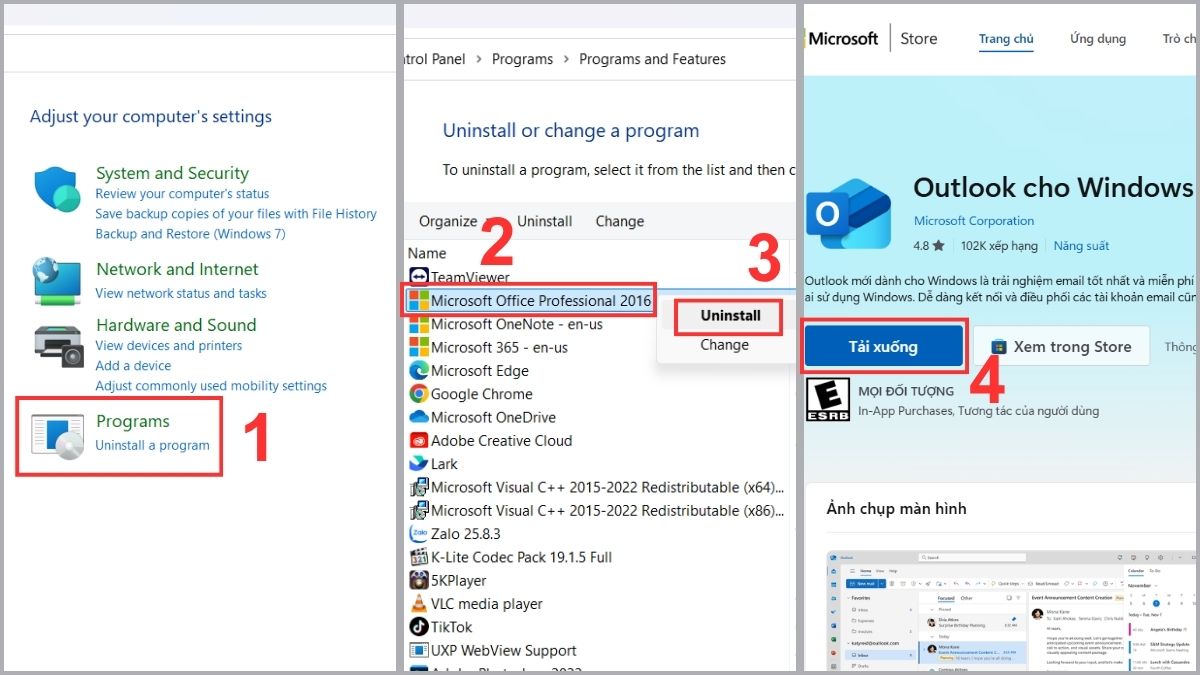
- Bước 2: Nhấn chuột phải tại Microsoft Office → Chọn Uninstall.
- Bước 3: Sau khi gỡ cài đặt ứng dụng khỏi thiết bị, bạn hãy tải lại Outlook.
Mẹo sử dụng Outlook để hạn chế lỗi font chữ
Để tránh gặp tình trạng Outlook bị lỗi font chữ, bạn hãy áp dụng những mẹo sau:
- Dùng font chữ hỗ trợ Unicode: Hãy sử dụng các font phổ biến, dễ đọc và hỗ trợ tiếng Việt như Arial, Calibri, Tahoma, Times New Roman,...
- Thiết lập font mặc định trong Outlook: Tối ưu hóa trong từng loại email sẽ giúp đảm bảo sự nhất quán, đồng bộ khi soạn, trả lời và chuyển tiếp mail.
- Kiểm tra cài đặt mã hóa: Luôn chọn UTF-8 để đảm bảo hỗ trợ tiếng Việt đầy đủ.
- Cập nhật phiên bản Outlook mới nhất: Để được sửa các lỗi hiển thị và tương thích hệ điều hành.
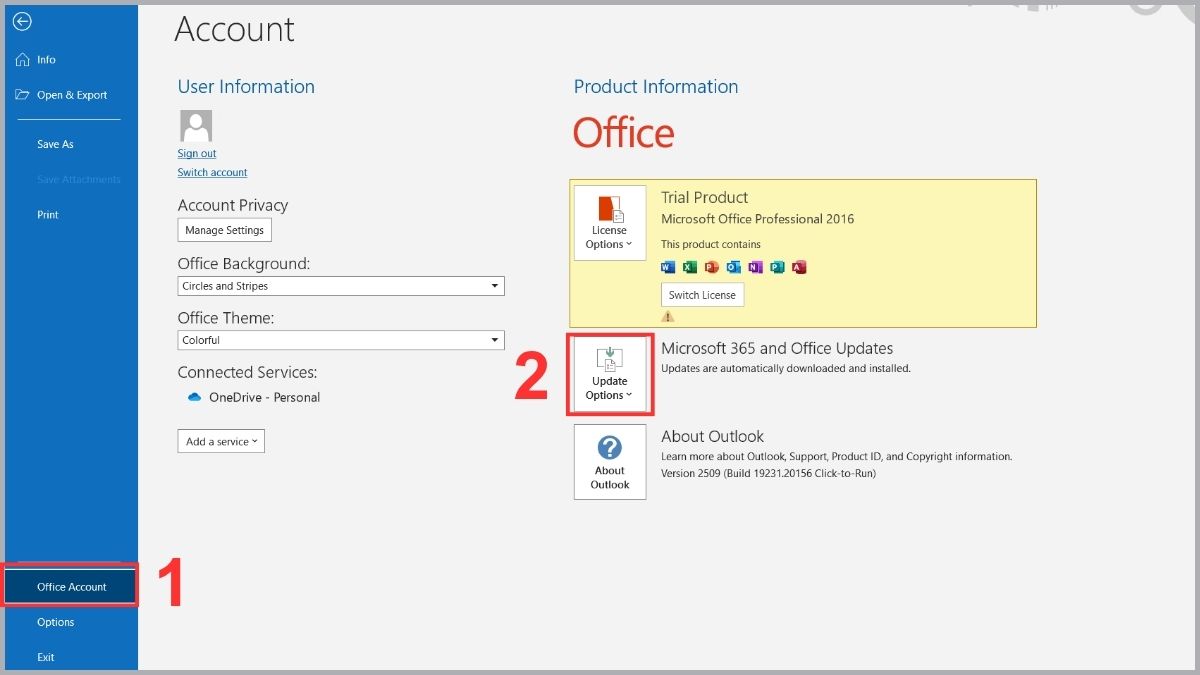
- Hệ thống Windows đã cài đầy đủ font tiếng Việt: Điều này đảm bảo trong việc hiển thị thông tin không bị lỗi, đặc biệt khi bạn nhận mail từ nhiều nguồn khác nhau.
- Không copy trực tiếp nội dung từ Word, Excel hay web: Hạn chế sao chép từ các nguồn khác vào mail mà chưa định dạng lại vì font gốc có thể không tương thích.
- Kiểm tra lại định dạng trước khi gửi mail: Kiểm tra hiển thị trên nhiều thiết bị như máy tính, điện thoại, trình duyệt khác để sớm phát hiện và xử lý lỗi, đặc biệt khi gửi cho đối tác nước ngoài hoặc dùng ngôn ngữ có dấu.
- Tránh sử dụng các font cũ: Các font cũ như VNI, TCVN3,... sử dụng bảng mã riêng biệt, dễ gây lỗi dấu hoặc ký tự lạ, khiến Outlook bị lỗi font chữ.
Trên đây là hướng dẫn chi tiết giúp bạn sửa lỗi Outlook bị lỗi font chữ nhanh chóng và hiệu quả. Dù nguyên nhân xuất phát từ người gửi, người nhận hay hệ thống, những bước thực hiện trên luôn là cách khắc phục tối ưu. Qua đó, mọi email của bạn sẽ luôn chuyên nghiệp, rõ ràng và hiển thị văn bản đúng định dạng. Tiếp tục theo dõi Sforum để cập nhật thêm nhiều thủ thuật Outlook hữu ích khác!
Xem thêm bài viết trong chuyên mục: Tin học văn phòng
Câu hỏi thường gặp
Nên dùng font nào trong Outlook để tránh lỗi?
Các font chữ phổ biến, hỗ trợ Unicode như Arial, Calibri, Times New Roman, Tahoma, Aptos,... là lựa chọn an toàn, giúp hiển thị tốt trên mọi nền tảng.
Có cần cài thêm phần mềm để sửa lỗi font chữ Outlook không?
Không. Outlook đã hỗ trợ sẵn các font Unicode phổ biến. Nếu vẫn gặp lỗi, bạn chỉ cần thay đổi cài đặt font chữ mặc định, chọn mã hóa Unicode (UTF-8), sử dụng các font chữ an toàn hoặc cập nhật ứng dụng.
Vì sao Outlook trên máy tính bị lỗi font nhưng điện thoại thì không?
Phiên bản Outlook di động sử dụng hệ thống font và mã hóa riêng của hệ điều hành (iOS, Android), tự động chuyển mã Unicode nên hiển thị ổn định hơn. Trên máy tính, lỗi thường do cấu hình hoặc thiếu font chữ.



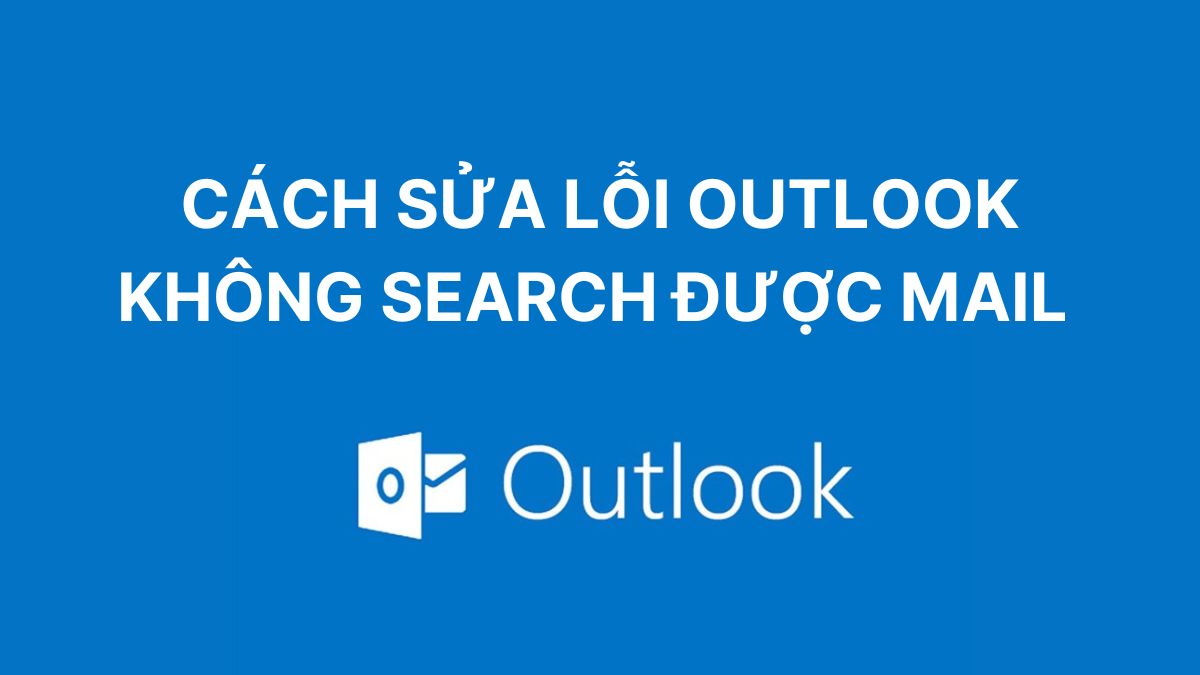

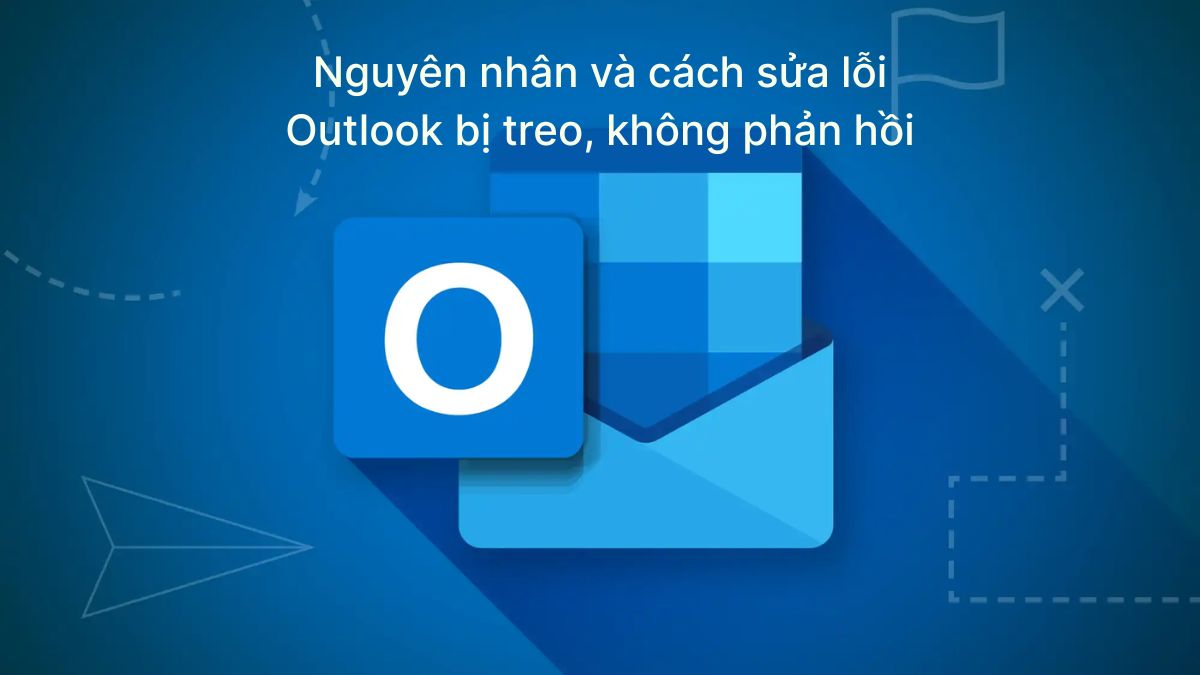

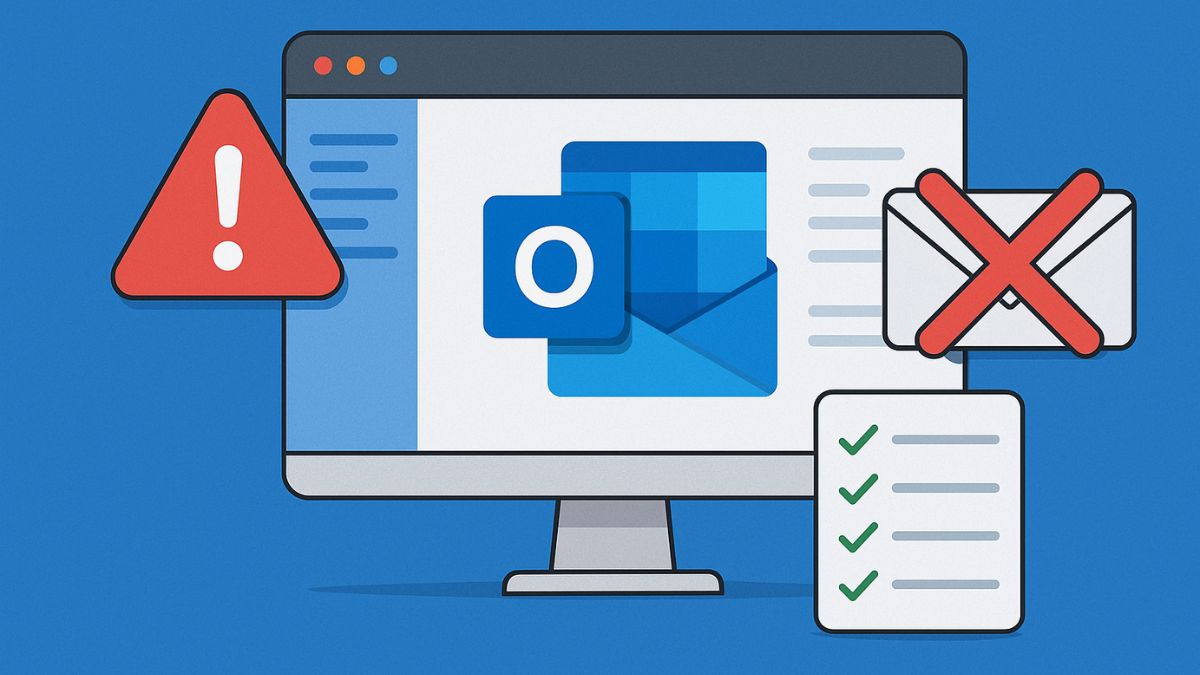
Bình luận (0)